In diesem Tutorial wirst du lernen, wie du in Google Sheets redundante Daten schnell und einfach bereinigen kannst, insbesondere durch das Entfernen von Duplikaten. Oft haben wir Daten, die aus verschiedenen Quellen stammen oder nicht in der richtigen Struktur vorliegen. Das führt dazu, dass wir gezielte Schritte zur Datenbereinigung unternehmen müssen, um die Ergebnisse unserer Analysen nicht zu verfälschen. In diesem Tutorial zeige ich dir, wie du mithilfe spezifischer Funktionen und Werkzeuge in Google Sheets deine Datensätze bereinigen kannst, um deine Arbeit effizienter zu gestalten.
Wichtigste Erkenntnisse
- Duplikate können mit der Funktion „Duplikate entfernen“ schnell identifiziert und gelöscht werden.
- Die richtige Formatierung der Daten ist entscheidend, damit Duplikate erfasst werden können.
- Mit der Funktion "Text in Spalten aufteilen" kannst du Daten besser strukturieren, bevor du Duplikate entfernst.
Schritt-für-Schritt-Anleitung
Um deine Daten effektiv zu bereinigen, gibt es mehrere Schritte, die du befolgen solltest. Ich werde dich durch diesen Prozess führen.
Schritt 1: Daten in Spalten aufteilen
Zuallererst kann es hilfreich sein, wenn deine Daten in der richtigen Struktur vorliegen. Ein häufiges Szenario ist, dass Vornamen und Nachnamen in einer einzigen Zelle stehen.
Dazu markierst du zunächst die Zelle oder den Bereich, der die Namen enthält.
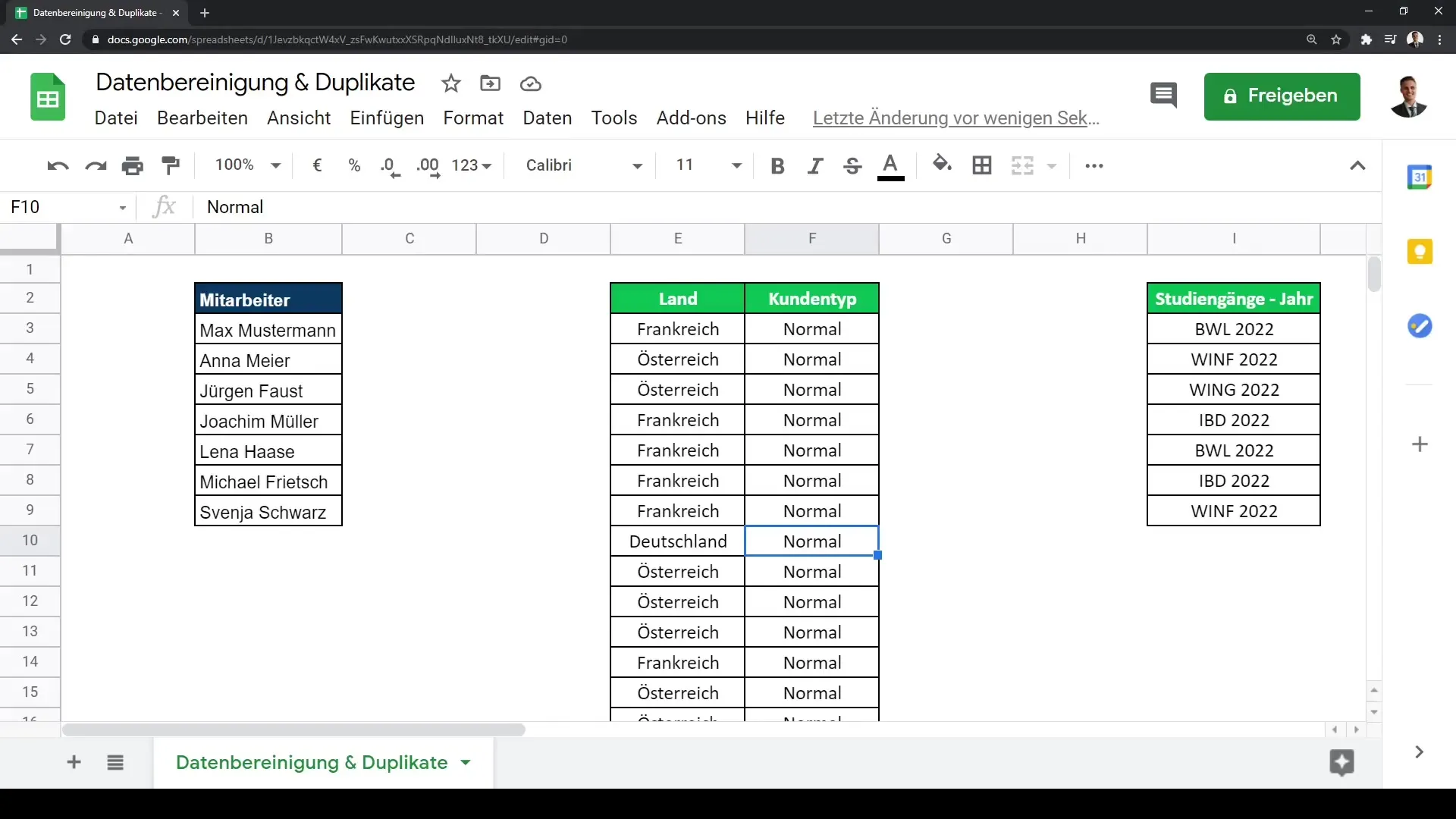
Anschließend gehst du in der oberen Menüleiste auf die Registerkarte „Daten“ und wählst die Option „Text in Spalten aufteilen“.
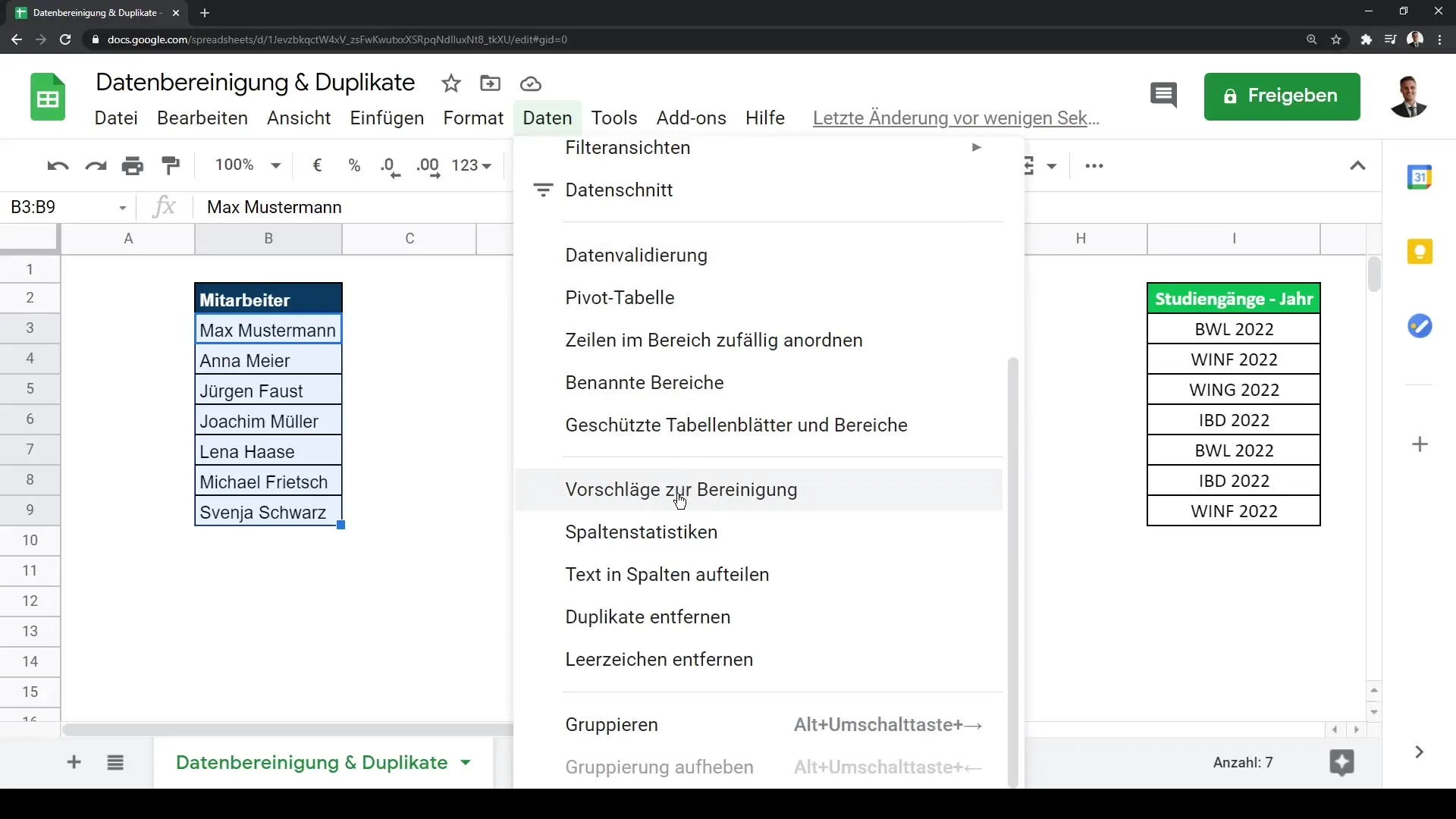
Hier hast du die Möglichkeit, das Trennzeichen auszuwählen, zum Beispiel ein Leerzeichen. Wenn du das Leerzeichen als Trennzeichen auswählst, werden die Namen korrekt in zwei separate Spalten aufgeteilt.
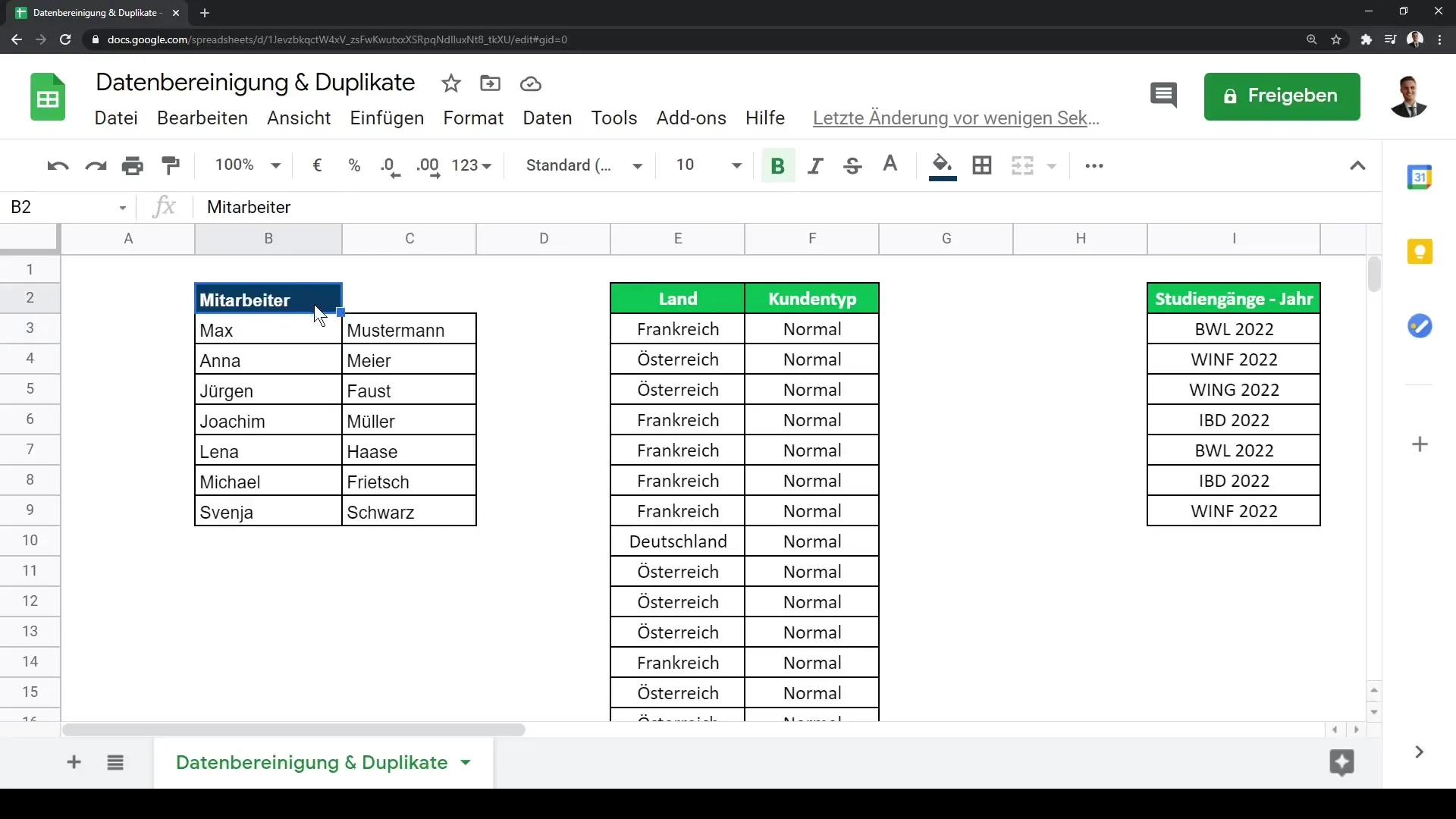
Jetzt kannst du jede Zelle entsprechend benennen, sodass in einer Spalte die Vornamen und in der anderen die Nachnamen zu sehen sind.
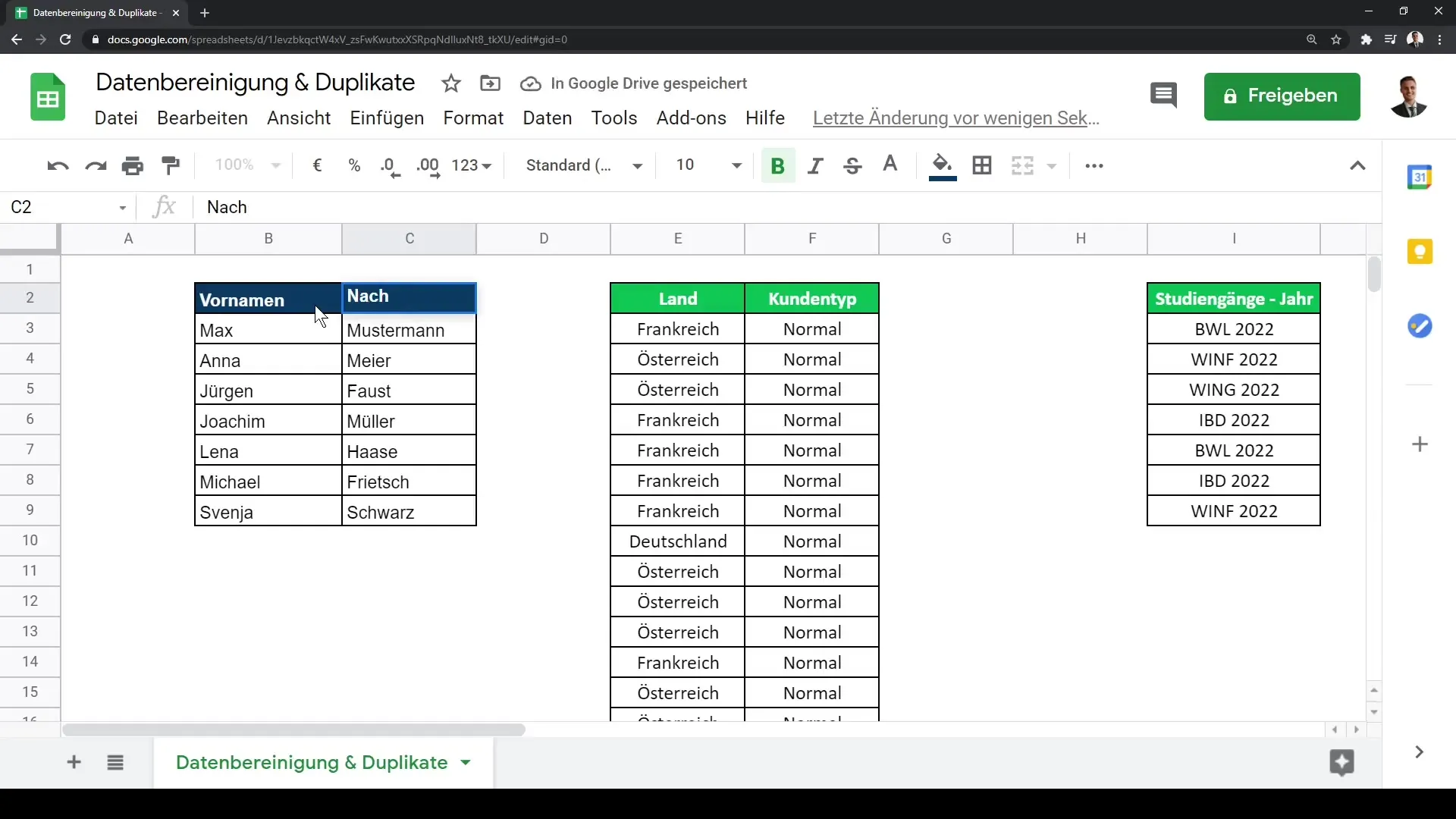
Schritt 2: Duplikate Identifizieren und Entfernen
Nachdem deine Daten in der richtigen Struktur vorliegen, können wir uns nun dem Thema Duplikate zuwenden. Duplikate trüben oft die Analyse und sollten daher entfernt werden.
Zuerst markierst du den gesamten Bereich, der die Duplikate enthält. Möchtest du beispielsweise eine Liste von Ländern bereinigen, wählst du die entsprechende Spalte aus.
Dann klickst du wieder auf die Registerkarte „Daten“ und wählst „Duplikate entfernen“.
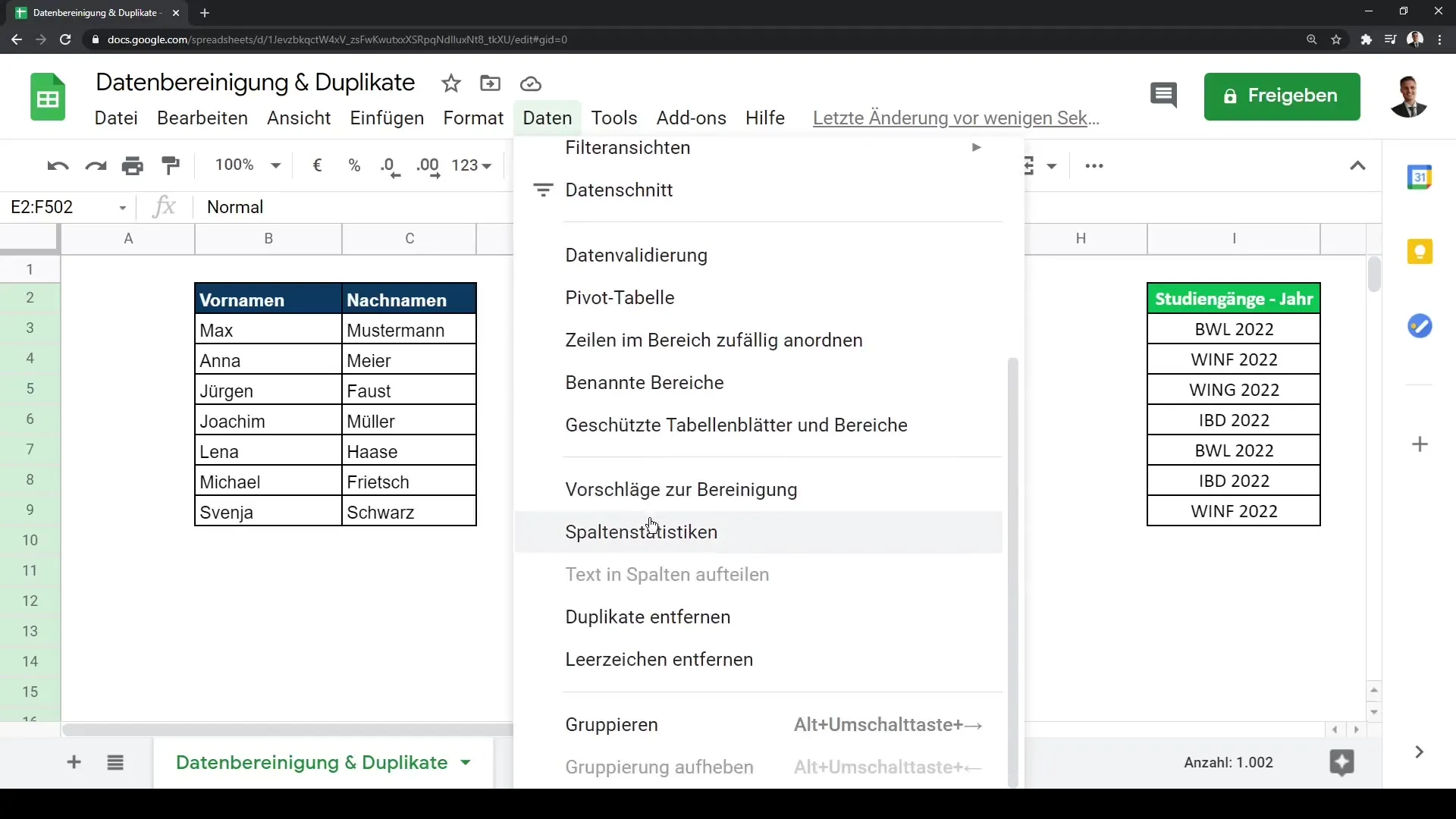
Du hast die Möglichkeit, die Spalten auszuwählen, die auf Duplikate überprüft werden sollen. In diesem Fall wählst du nur die Spalte aus, die die Länder enthält.
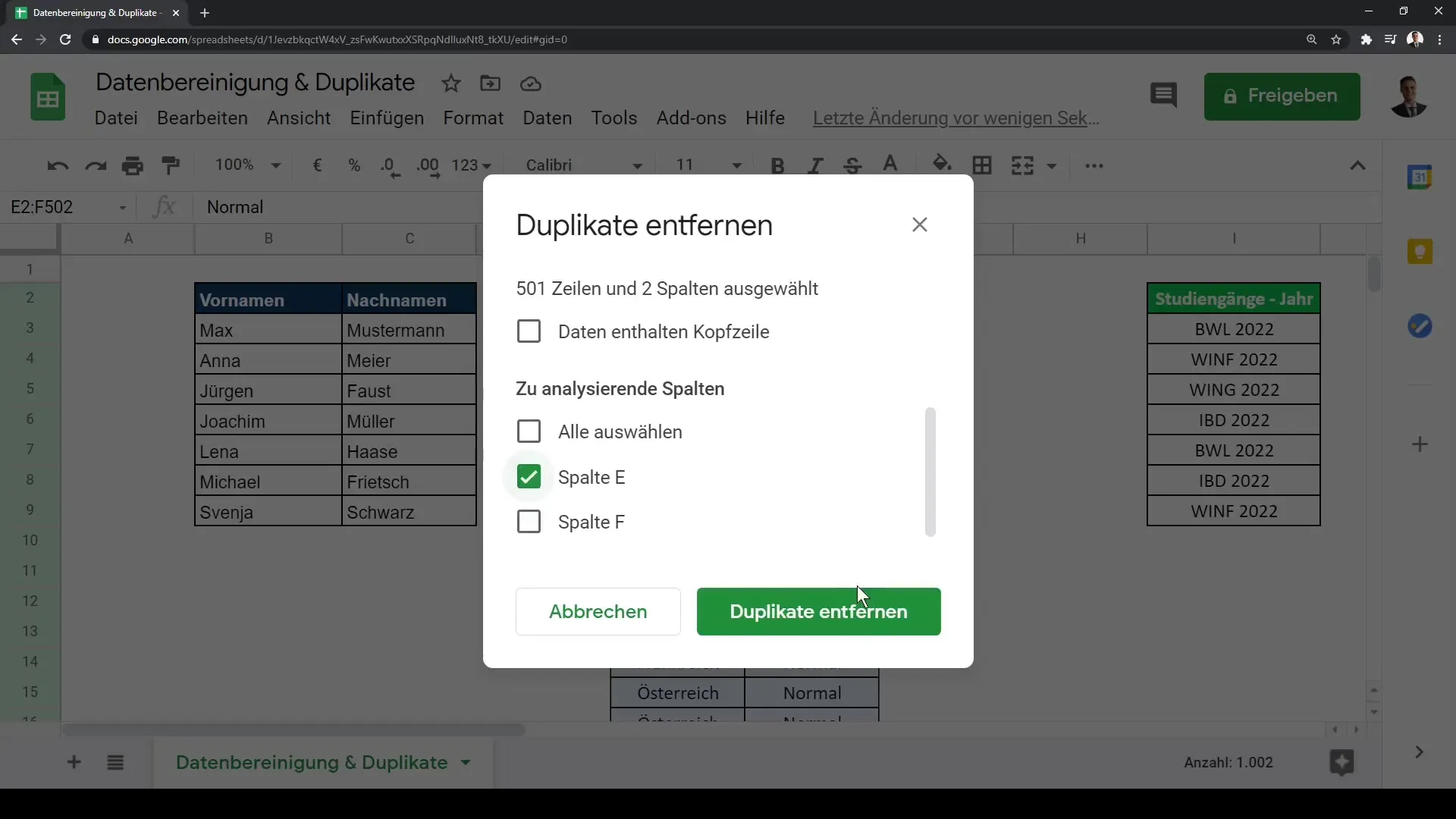
Nachdem du die Auswahl getroffen hast, klicke auf „Duplikate entfernen“. Google Sheets wird nun alle identifizierten Duplikate anzeigen, die aus deiner Liste entfernt werden können. Bei über 500 Zeilen kann es sein, dass 466 als Duplikate erkannt und entfernt werden, sodass nur noch eindeutige Einträge übrig bleiben.
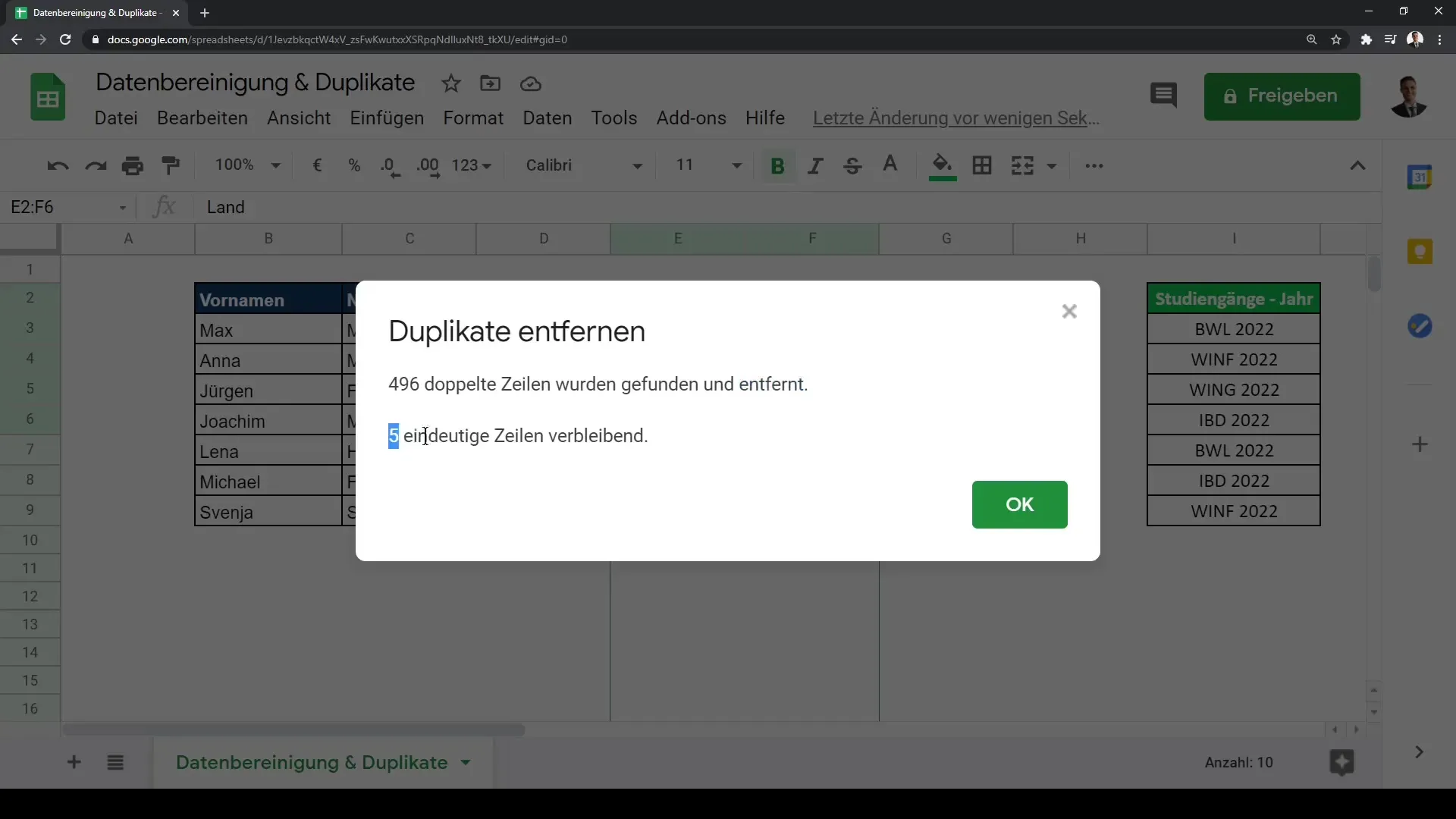
Schritt 3: Ungleichheit durch Leerzeichen beseitigen
Ein häufiges Problem bei der Duplikaterkennung sind ungewollte Leerzeichen, die nicht immer sichtbar sind. Wenn du zum Beispiel zwei Einträge hast, die gleich aussehen, in Wirklichkeit aber unterschiedlich sind, kann das an den Leerzeichen liegen.
Um sicherzustellen, dass alle Duplikate korrekt identifiziert werden, gehe zurück zur Registerkarte „Daten“ und klicke auf „Leerzeichen entfernen“.
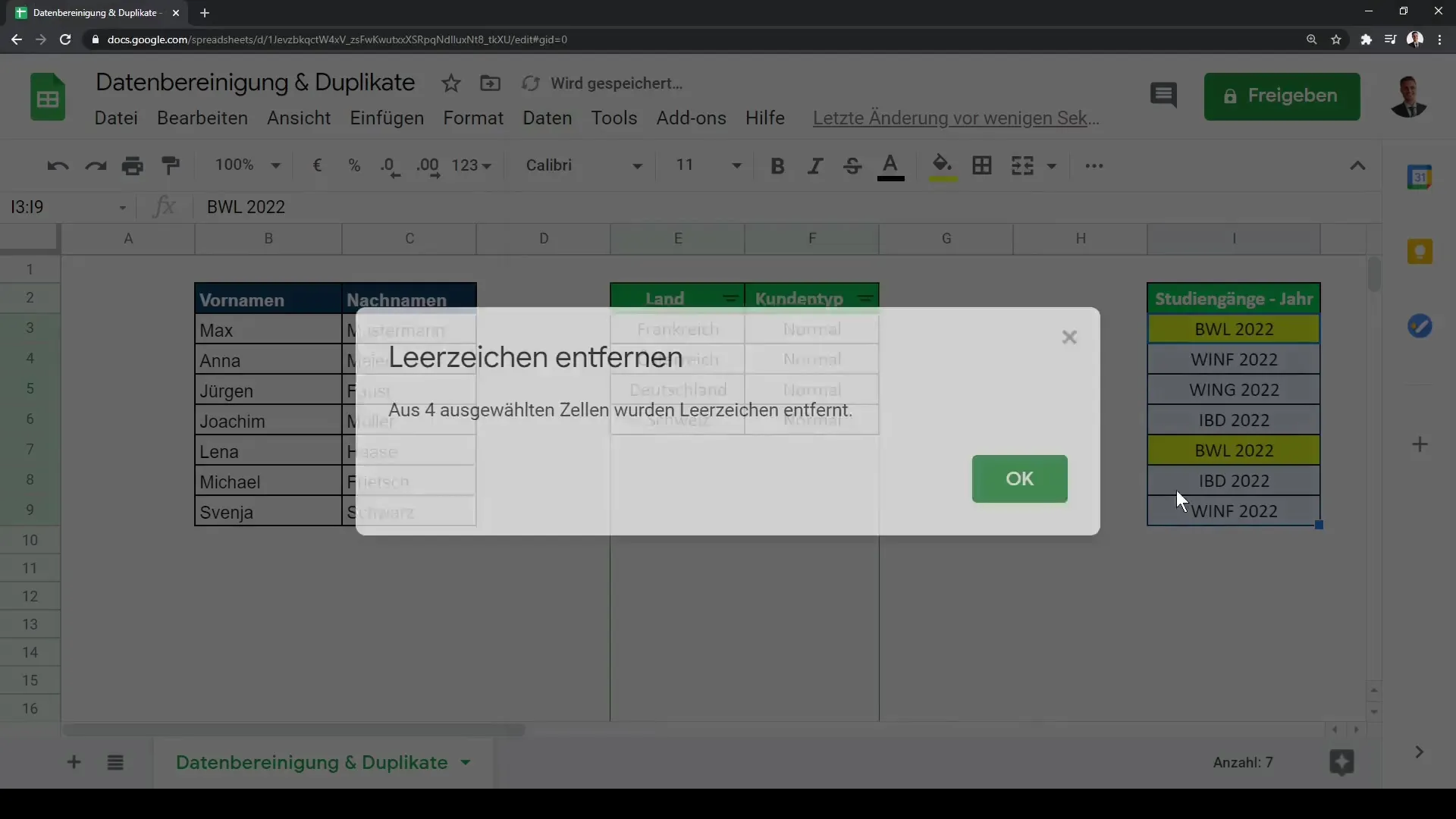
Jetzt kannst du wieder die Funktion „Duplikate entfernen“ nutzen, um sicherzustellen, dass wirklich alle redundanten Einträge gelöscht werden. Wenn nun nur noch eindeutige Einträge angezeigt werden, hast du den Bereinigungsprozess erfolgreich abgeschlossen.
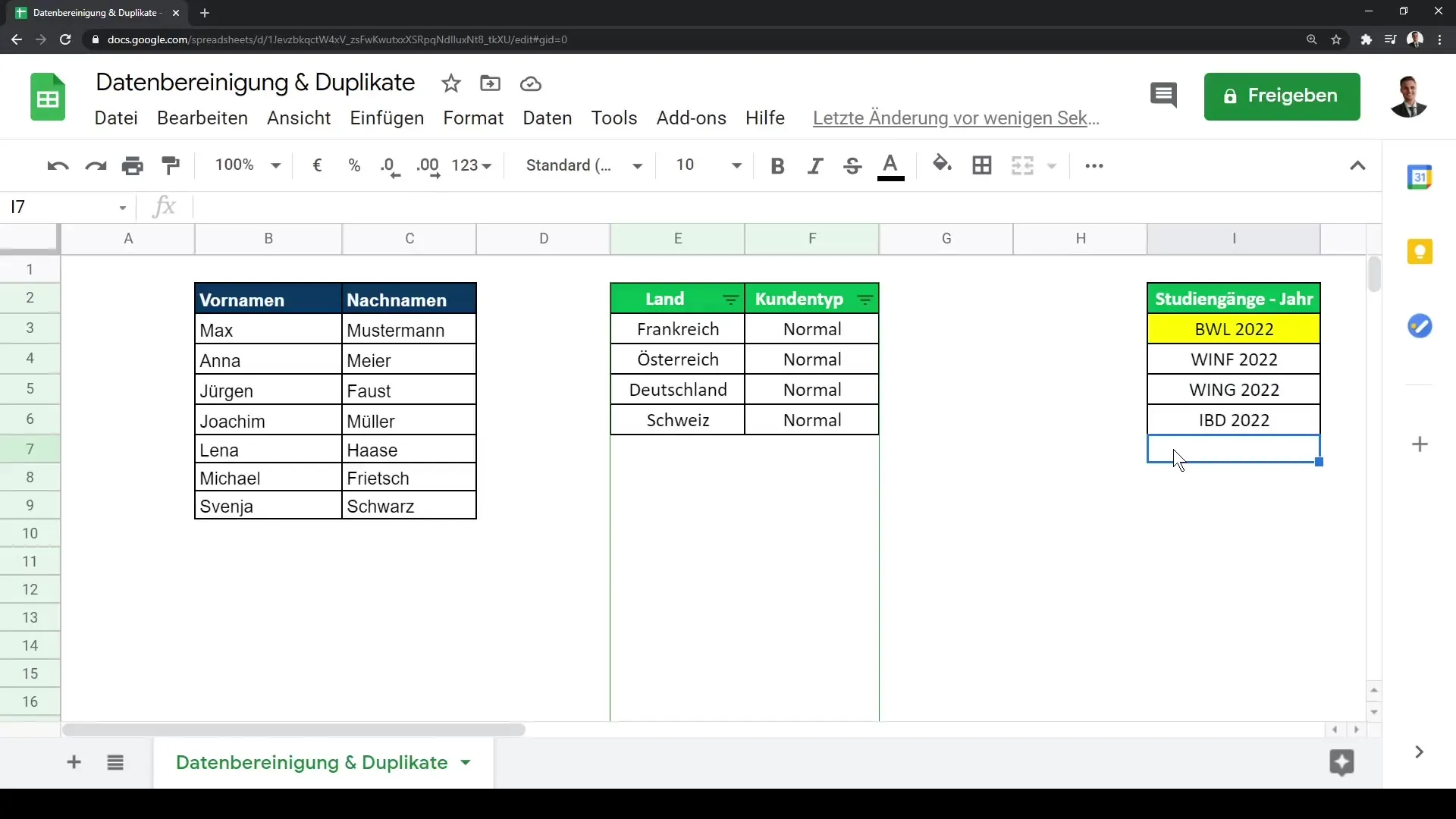
Zusammenfassung
In dieser Anleitung hast du gelernt, wie du in Google Sheets mithilfe der Funktion „Duplikate entfernen“ redundante Einträge feststellen und löschen kannst. Die vorherige Bereinigung deiner Daten, insbesondere durch das Aufteilen von Text in Spalten und das Entfernen von Leerzeichen, ist entscheidend für eine erfolgreiche Datenanalyse.
Häufig gestellte Fragen
Welche Funktion dient dazu, Duplikate in Google Sheets zu entfernen?Die Funktion „Duplikate entfernen“ hilft dir dabei, redundant Daten zu identifizieren und zu löschen.
Wie kann ich sicherstellen, dass Leerzeichen meine Duplikate nicht behindern?Du kannst die Funktion „Leerzeichen entfernen“ in der Registerkarte „Daten“ verwenden, um zusätzliche Leerzeichen zu eliminieren.
Kann ich mehrere Spalten gleichzeitig auf Duplikate überprüfen?Ja, du kannst beim Entfernen von Duplikaten mehrere Spalten auswählen, um redundante Einträge basierend auf verschiedenen Kriterien zu löschen.


